
先將路由器按照下圖所示的方法連接好,并通電打開路由器。雖然是無線路由器,初次設置時還是用網線連接到電腦吧!如果是筆記本則可以直接通過無線網連接到路由器進行設置。
進入“網絡和共享中心”,右鍵點擊“本地連接”并選擇“屬性”,彈出“本地連接屬性”窗口
再選中“TCP/IP4”并點擊“屬性”,確保當前設置為“自動獲取IP地址”
將路由器翻過來,查看并記下底部銘牌上的管理登錄信息,上面有管理IP、用戶名和密碼
打開瀏覽器,在地址欄輸入之前記下的管理IP地址,并在彈出的登錄框中輸入用戶名及密碼
進入到路由器的管理界面后,點擊“設置向導”進入向導安裝界面
在“上網方式”選擇中,根據自己的實際情況進行設置,一般的撥號上網使用PPPOE方式,如果不清楚自己的上網方式,可嘗試使用“自動選擇”,如果還是無法正確識別上網方式請與網絡供應商聯系。
TP-LINK無線路由器設置視頻教程(適用于WIN7系統)
TP-LINK無線路由器設置視頻教程(適用于XP系統)
接著輸入自己的寬帶賬號和密碼并點擊“下一步”
接下來就要設置無線路由器的SSID(無線網絡的名稱)和密碼,一般設置一個比較好記的無線名稱即可,無線密碼盡量設置的復雜點,以防止他人破解
設置好之后,點擊下一步即可完成安裝,現在點擊電腦上右下角的無線圖標即可看到無線路由器了,雙擊并輸入密碼即可連接到路由器









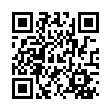

 京公網安備 11010502049343號
京公網安備 11010502049343號